
Wenn wir Inhalte eingeben möchten, während der Computer nicht an eine Tastatur angeschlossen ist oder die Tastatur nicht richtig funktioniert, können wir die mit dem System gelieferte Bildschirmtastatur verwenden. Sie müssen lediglich die Bildschirmtastatur in der Systemsteuerung öffnen, um sie zu verwenden. Schauen wir uns das Tutorial zum Öffnen der Bildschirmtastatur in Win7 an.

1 Klicken Sie zunächst unten links auf „Start“ und suchen Sie rechts nach „Systemsteuerung“.
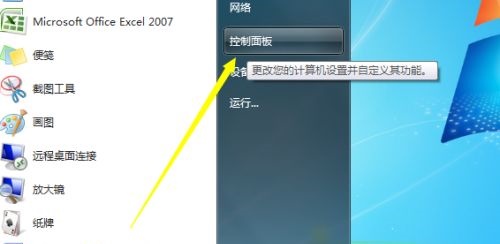
2. In der oberen rechten Ecke des „Systemsteuerungsfelds“ befindet sich „Anzeigen nach“. Ändern Sie zur einfacheren Suche die „Kategorie“ in „Kleines Symbol“.
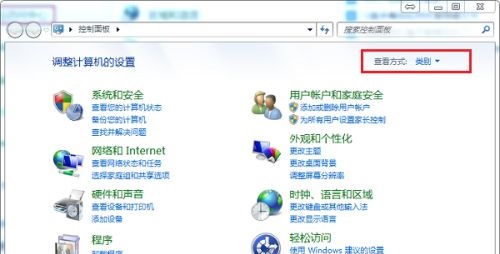
3. Dann sehen Sie unten das „Ease of Access Center“, öffnen Sie es. Seien Sie hier vorsichtig, wählen Sie oben nicht „Tastatur“ aus.
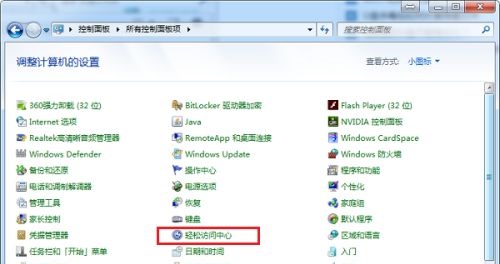
4. Wählen Sie dann „Bildschirmtastatur starten“, um die Bildschirmtastatur zu öffnen.
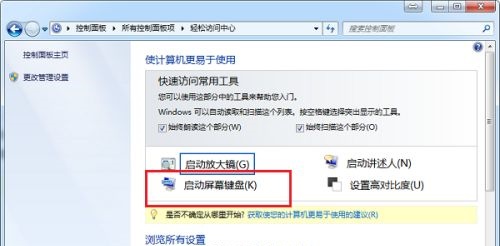
5. Das Tastenlayout der Bildschirmtastatur entspricht nahezu dem der externen Tastatur. Wir können Inhalte nach Bedarf eingeben.
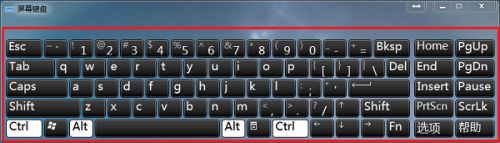
6. Wenn wir die kleine Tastatur verwenden möchten, können wir die „Numlock“-Taste drücken.
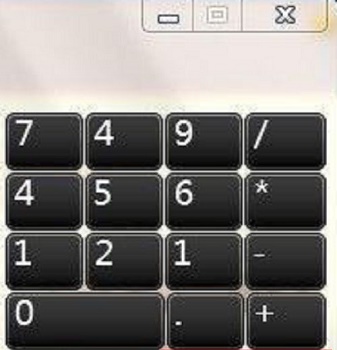
Das obige ist der detaillierte Inhalt vonBenutzerhandbuch für die Bildschirmtastatur von Windows 7. Für weitere Informationen folgen Sie bitte anderen verwandten Artikeln auf der PHP chinesischen Website!